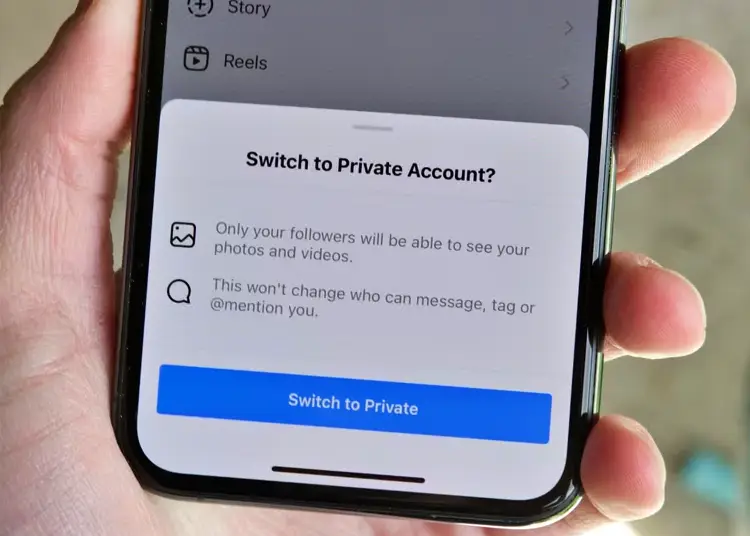Instagram 为其用户提供了让他们的帐户和内容对有限数量的人可见的能力。如果您只想与关注者分享内容,则需要切换到私人 Instagram 帐户。
私人帐户仅向帐户所有者批准和添加的人员显示帖子、故事和关注者列表。您可以通过几个简单的步骤将公共帐户或 Instagram 业务资料转换为私人帐户。
下面我们分享如何将您的 Instagram 帐户设为私密。继续滚动以找出答案。
如何将公共 Instagram 帐户设为私有
当您创建 Instagram 帐户时,它默认是公开的。将公共帐户更改为私人帐户不会对您的个人资料产生重大影响,除非不在您的关注者列表中的人可以访问。
如果您决定将您的公共 Instagram 帐户设为私有,请按照以下步骤操作:
- 打开Instagram并点击屏幕右下角的个人资料图标。
- 点击个人资料右上角的三条水平线以打开菜单。
- 从那里选择设置。
- 滚动直到您看到个人信息。
- 在“帐户隐私”部分中,将“个人帐户”选项卡切换为打开。
设置会自动保存。您可以随时不受限制地更改您的帐户隐私设置。
如果您的帐户设置为私人帐户,您将在通知中看到 关注请求部分。任何不在您的关注者列表中的人都将无法看到您的 Instagram 帖子。但您仍然可以在 Instagram 上发送消息。
更改设置后,您可以尝试一些技巧,使您的帐户更加私密,从而提高安全性。
如何将您的 Instagram 商业帐户设为私密
Instagram 商业帐户添加了公共或私人 Instagram 帐户不可用的功能。Instagram 商业帐户主要由内容创作者和企业家使用。
您可以将您的企业帐户变成个人帐户,并将其公开或完全保密。但是,要将其设为私有,您必须先将其恢复到您的个人帐户。要将您的 Instagram 企业帐户设为私密,请按照以下步骤操作:
- 点击您的Instagram个人资料图标。
- 使用右上角的三个水平线打开菜单,然后选择设置。
- 转到帐户并切换帐户类型。您不能将您的业务资料设为私有。
- 在“切换帐户类型”下,选择“切换到个人帐户” 。您的帐户将保持公开状态,但将不再包含业务功能。
- 然后打开设置中的 隐私部分。
- 在Account Privacy下,您会看到一个将您的帐户设为私有的选项。要将您的 Instagram 帐户设置为私人帐户,请切换“私人帐户”选项卡。
更改您的个人信息将影响您的企业帐户活动。Instagram 不会显示您的业务分析和帖子表现。
如果您更改隐私设置,您也将失去获利支持。此外,经过验证的 Instagram 帐户也会失去蓝色复选标记。收件箱不再包含过滤器和邮件组织工具。
将您的个人 Instagram 帐户转换回企业帐户并不能完全恢复您的 Instagram。以前的帖子分析不可用,因此您需要分享一个新帖子来分析您的进度。
想要在成功运行 Instagram 商业帐户的同时对某些信息保密的用户应考虑创建具有不同隐私设置的多个 Instagram 帐户。
通过切换到个人 Instagram 帐户来增加隐私
私人 Instagram 帐户允许您的内容与有限数量的人共享,并让您完全控制在 Instagram 上关注您的人。只需几个步骤,您就可以将您的 Instagram 帐户设为私密。
拥有公共帐户的用户可以在不影响功能的情况下切换到私人帐户。另一方面,企业帐户具有分析和参与摘要,一旦您切换到个人 Instagram 帐户,这些内容将不再可用。
以下是将您的 Instagram 帐户设为私密的方法。我们希望这些信息能帮助您解决问题。